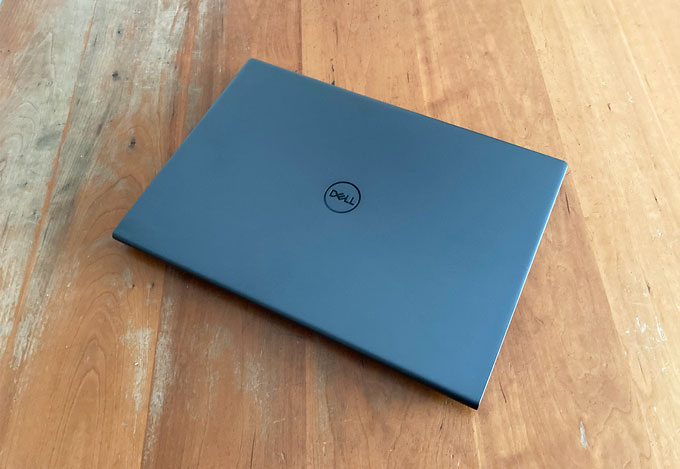ブログ作成用にDellさんの『Inspiron 16 Plus 7610』をお迎えしたので、私の機種選定のポイントや比較した他機種、この機種のポイントなどをご紹介します。
機種選定ポイント
これまでブログ作成にはAppleさんの『MacBook Pro 13インチ 2018年モデル』を使っていたのですが、眼病を患いまして細かい文字を長時間みるのが辛くなってしまったのと(ガンプラ作成も諦めました・・・・・・)、そろそろAppleCare+ for Macが終了するタイミングも重なったため買い換えを決断したのですが、選定で重視するポイントはこんな感じでした。
ネットで調べたところ、最近のノートパソコンの性能であればメモリの容量さえ注意すればAdobe PhotoshopとIllustratorは快適に動作するようですが、Premiere Proを動かすとなると「Graphics Processing Unit(グラフィックス プロセッシング ユニット、略してGPU)」が搭載されている機種を選ぶのが良いとのことでした。
- 画面は15インチ以上、sRGBカバー率100%
- 家の中では持ち運ぶが、外に持ち出さない
- Adobe PhotoshopとIllustratorが快適に動作する
- Premiere Proもそれなりに動作する
- 保証は3年、できれば出張修理対応

他の候補と落選理由
Apple MacBook Pro 16インチ
AppleさんのMacBook Pro 13インチを使っていたので、順当に大型モデルの『MacBook Pro 16インチ』を購入するつもりだったのですが、ブログ作成用に30万円超えの出費はどうかな?と考えてしまい残念ながら落選です。
M1搭載の新モデルは価格が抑えられそうなので待っても良かったのですが・・・・・・・。
Mouse Computer DAIV 5N
Mouse Computerさんの『DAIV 5N』はデモ機を触らせて貰ったのですが、設定が合っていないのか画面の発色と色味が少し不自然でチラつきも感じました。
標準構成では一見コスパが良さそうですが、私が必要な構成にカスタマイズすると微妙な価格になるのと、CPUが第10世代と古いのも気になったため残念ながら落選です。
HP ENVY 15-ep0000
HPさんの『ENVY 15-ep0000』もデモ機を触らせて貰ったのですが、OLEDディスプレイの特性なのか白色や淡色に不思議なにじみが発生していました。
発売から約1年経っているのと、保証を追加すると30万円超えの出費になるため残念ながら落選です。
Inspiron 16 Plus プラチナを購入
希望の構成で20万円を切る価格
日本向けモデルは選択肢が少ないのですが、Redditさんのレビューによると1TBのモデルに搭載される「Samsung NVMe PM9A1 1024GB」は評判が良いようなので、「Core i7-11800H」「メモリ 16GB」搭載の上位モデル『Inspiron 16 Plus プラチナ』を選択しました(ちなみにDAIV 5NはこのSSDに変更するだけで24,090円も追加費用が必要です)。
これに「Windows 10 Pro」「3年間Premium Support」「3年間アクシデンタルダメージサービス」「2-3年目バッテリー保証延長サービス」のカスタマイズとクーポン値引きで20万円を切る価格で購入できました。
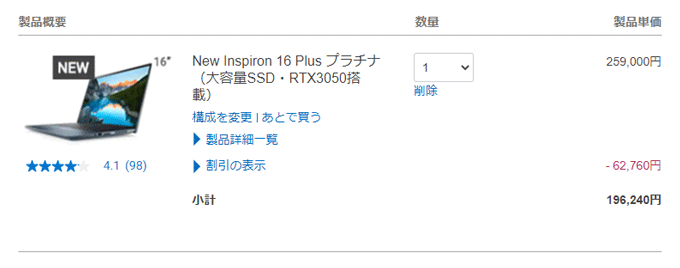
希望の構成で20万円切り
納期2ヶ月のはずが12日で到着
注文時の予定納期は約2ヶ月でしたが、実際はわずか12日で到着しました。
Redditさんのレビューでも2週間くらいで到着しているようですね。
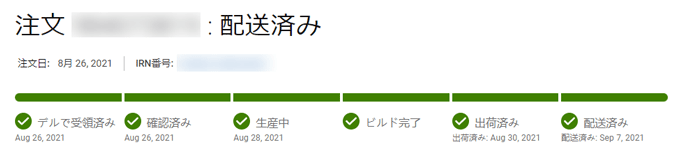
納期は12日間
Inspiron 16 Plus 7610のポイント
私が気に入ったポイントや気になるポイントをご紹介します。
優れた色精度を実現しながらチラつきと反射を低減する「ComfortView Plusディスプレイ」はTÜV Rheinlandさんの認証を取得済みで、長時間画面を見続けても目の疲れが軽く感じます(ちなみに解像度3072×1920はMacBook Pro 16インチ 2019年モデルと同じです)。
Macbookで慣れていたTouch IDのように「指紋認証リーダー」でサインインもできますし、手持ちのUSB Type-Cのアクセサリーが使える「Thunderbolt 4 ポート」があるのもうれしいですね。
一方、記事を書いたり画像を加工したりといった普通の使い方で動作時間は約5時間なので、最近のノートパソコンでは少し短いです。
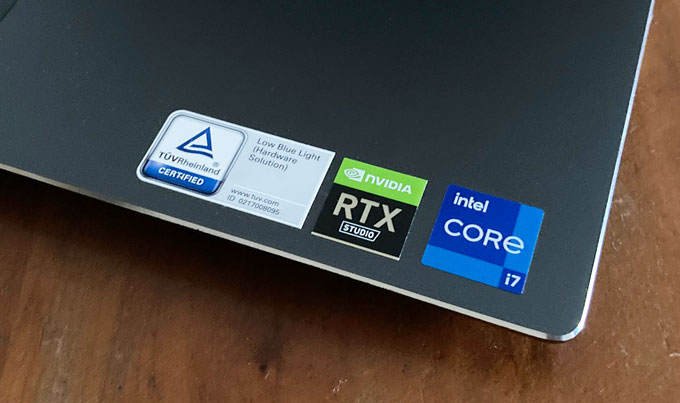
TÜV Rheinland認証取得 / GeForce RTX 3050 / 第11世代 Core i7
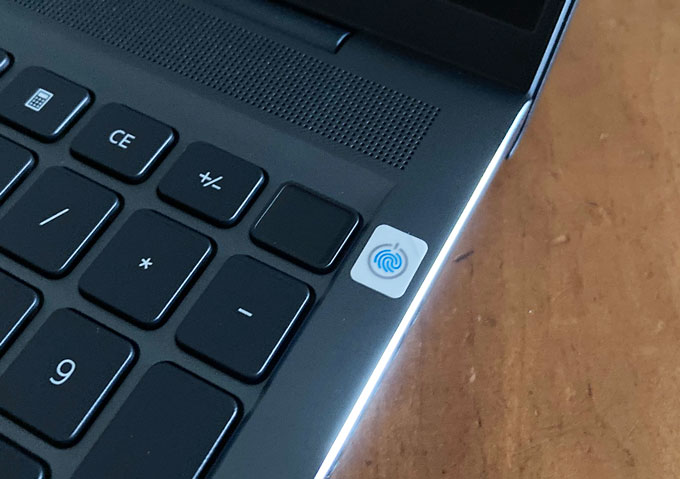
指紋認証リーダー
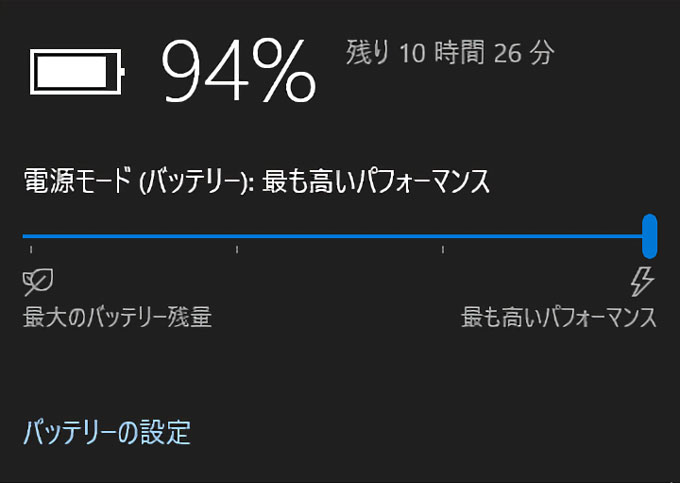
普通の使い方で駆動時間は約5時間

ACアダプターは電源コード込みで約500g
- 非光沢 3K ComfortView Plusディスプレイ
- 第11世代 Core i7-11800H
- GeForce RTX 3050
- メモリ 16GB(デュアルチャネル)
- SSD Samsung NVMe PM9A1 1024GB
- Thunderbolt 4
- 指紋認証リーダー
- Windows 11 アップグレード対応
- 普通の使い方で駆動時間は約5時間
- 本体が約2kg
- ACアダプターが約500g
購入したアクセサリー
シリコンパワー USBメモリ 64GB SP064GBUF3B02V1K
Windows 10の回復ドライブ作成用に購入しました。
容量は32GBで足りそうでしたがLEDアクセスランプがないようなので、64GBを選びました。

LEDアクセスランプ付き
ClearView 液晶保護フィルム 高機能反射防止タイプ
もともと非光沢液晶ですが、傷や汚れ防止のために購入しました。
専用サイズで貼りやすく、気泡抜けも良好です。
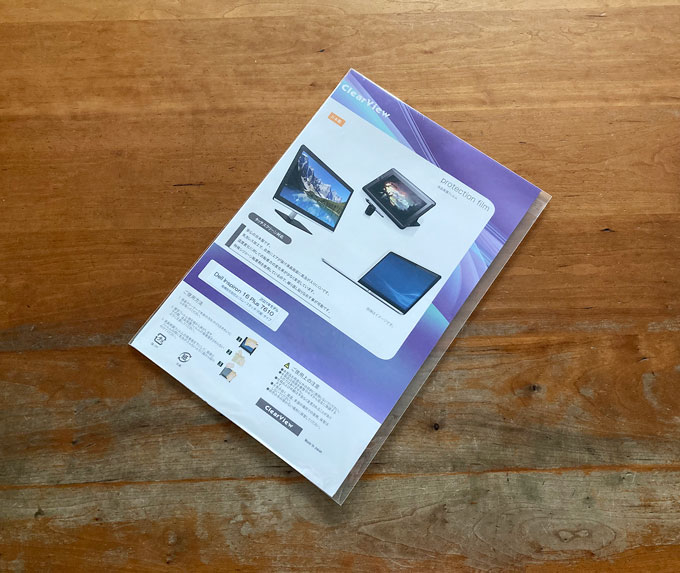
傷や汚れ防止
エレコム キーボードカバー PKU-FREE2
短辺を半分にカットするとちょうどキーボード部分が覆われて良い感じです。
自己吸着はしませんので、テープで固定するのがオススメです。

半分にカットでピッタリ
DEEPCOOL WIND PAL FS
動画編集などの重い作業をすると底面が熱くなるので対策のために購入しました。
外部ディスプレイ接続時のスタンドとしても活躍してくれます。

底面の冷却に
エレコム キャリングバッグ ZSB-BM005NBK
外に持ち出すことはなさそうですが、保管時の埃除けも兼ねて購入しました。
大きめの前面ポケットにはACアダプターと電源コード、マウスも入りますよ。

保管時の埃除けも兼ねて
メモ
この機種はシャットダウンや休止状態からでもカバーを開けると起動できる「パネルオープン センサー」が付いているのですが、これをオフにする設定がわかりにくかったのでメモしておきます。
[F2]→[UEFI]→[Power]→[Lid Switch]→[Power On Lid Open]→[OFF]
まとめ
『Inspiron 16 Plus 7610』はDellさんのリアルサイトでデモ機に触れて「これだ!」と確信していたのですが、日本国内でのレビューもほとんどないので少し心配でした。
実際に使ってみて質感も良い感じですし、何より画面が大きくなって目が辛くならないのがうれしいです。
動作時間が5時間程なのとACアダプターを含めると2.5kg超えなので外に持ち出すには向きませんが、お家の中での持ち運びは苦にならないので最高のブログ作成用パソコンになりました。
あとは久しぶりのWindowsなので、使い慣れたアプリの切り替えやTime Machineの代替案が悩みどころですね。
WindowsはOSのバックアップ、皆さんはどうされているのでしょうか?
これから3年間がんばって貰いますよ~。
ゲームはしないのでGPU性能を生かしきれない気もしますが、最近増えてきたブログ用の動画編集では活躍してくれるはずです。
ブログ作成以外ではMacBookもまだまだ活躍してくれそうですね。